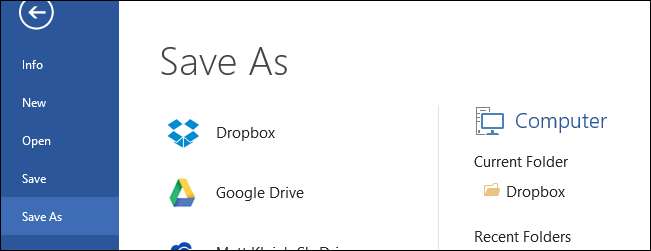
מחוץ לקופסה, Office 2013 נועד להשתלב בצורה חלקה בענן - כל עוד מדובר בשירות OneDrive של מיקרוסופט.
הערה: מאמר זה נכתב במקור לגרסה קודמת של Windows אך עדכנו אותו ואת הסקריפט לתמיכה גם ב- Windows 10 ולכן אנו מפרסמים מחדש את המאמר מכיוון שהוא שימושי באותה מידה ב- Windows 10.
הוספת דרופבוקס לאופיס
אם אתה משתמש בשירותי ענן אחרים כגון Dropbox או Google Drive, ברור שאתה יכול לדפדף לתיקיות המקומיות שלך לִפְתוֹחַ ו שמור כ דיאלוגים אבל אתה לא יכול (מלבד שני שירותי Microsoft) לדיאלוגים הפתוחים והשמורים של Office.
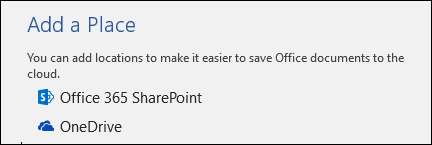
המשמעות היא שבכל פעם שאתה משתמש ב- לִפְתוֹחַ אוֹ שמור כ בתיבת הדו-שיח, עליך לגלוש במחשב כדי לגשת לתיקיות ה- Dropbox שלך. כמובן, אתה יכול להצמיד קבצים שנמצאים בשימוש תכוף, אך מדוע לא רק שירותי הענן שלך יהיו זמינים עבורך בכל פעם שאתה משתמש במוצר של Office 2013 או 2016? ברור שמיקרוסופט לא מתכוונת לכלול שירותי ענן מתחרים ב- Office עבורך, אבל זה לא מונע ממך להוסיף אותם בעצמך.
לאחר חיפוש קטן גילינו סקריפט קטן ומסודר להוספת שירותי ענן כמו Dropbox ו- Google Drive ישירות ל- Office.
ראשית אתה צריך הורד קובץ אצווה זעיר זה. הדפדפן שלך כנראה יגיד לך שהקובץ עלול להיות מסוכן ולכן תצטרך לומר לו לשמור עליו.
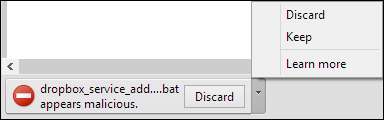
לאחר שקיבלת את הקובץ, דפדף למיקומו ולחץ עליו פעמיים. כשתתבקש, הזן את הנתיב המקומי של Dropbox ולחץ על Enter. לאחר מכן התסריט יוסיף את Dropbox ל- Office 2013 או 2016 וכמעט סיימת.
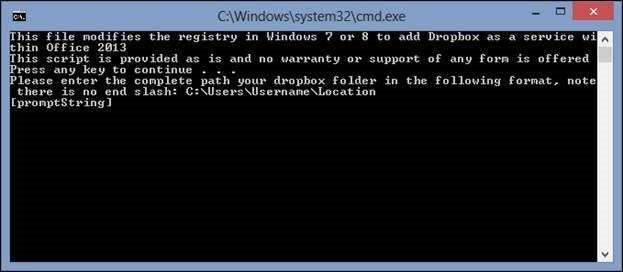
השלב הבא הוא להוסיף למעשה את שירות Dropbox להתקנת Office שלך. לשם כך, פתח את חֶשְׁבּוֹן אפשרויות ותסתכל תחת שירותים מחוברים -> הוסף שירות -> אחסון . בחר את השירות שברצונך להוסיף. במקרה זה אנו רוצים להוסיף את Dropbox.
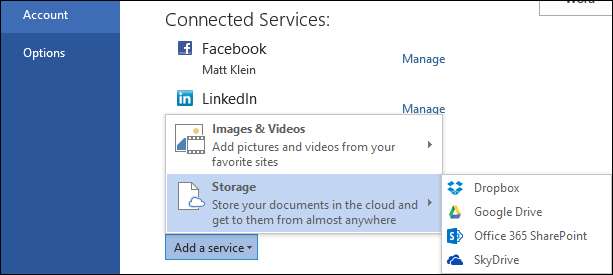
וזהו, עכשיו בכל פעם שתשתמש ביישום Office, תראה את Dropbox שלך ברשימה ו מסכים.

אם תרצה אי פעם להסיר שירות, תוכל פשוט לחזור אל ה- שירותים מחוברים סעיף ב חֶשְׁבּוֹן מסך ולחץ לְהַסִיר לצד השירות שאתה כבר לא רוצה.
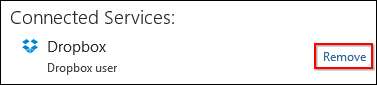
גילינו שזו דרך מצוינת לשלב שירותי ענן פופולריים ב- Office 2013 ו- 2016 במהירות וכמעט ללא מאמץ.
יש חסרון אחד קטן, אם ברצונך להוסיף שירותי ענן לכל התקנות Office שלך, תצטרך להריץ את קובץ האצווה בנפרד בכל מכונה ולכל חשבון Office. אבל זה לוקח רק כמה דקות, במיוחד אם אתה פשוט שומר את הסקריפט בכונן הבזק נשלף, במיקום רשת או ב- Dropbox שלך, ואז מפעיל אותו לפי הצורך.
אתה גם לא מוגבל ל- Dropbox, יש גם סקריפט זמין עבור Google Drive ומיקרוסופט מספקת הוראות מלאות בנושא שילוב כל שירות אחסון ענן ב- Office 2013 .
הוסף קובץ אצווה של Dropbox
הוסף קובץ אצווה של Google Drive







